Gboard je do vrha poln s čudovitimi majhnimi funkcijami, pospravljenimi v kotih aplikacije. Pregledovanje vseh lahko traja nekaj časa, vendar smo tukaj, da si danes ogledamo samo eno možnost: odložišče. Ne samo, da ta del tipkovnice shrani vsako besedilo, ki ga kopirate, ampak vam tudi omogoča, da kopirano vsebino hranite tako dolgo, kot želite. To lahko storite tako, da pripnete besedilo in slike. Tukaj je opisano, kako lahko uporabite funkcijo odložišča v Gboardu.
Kako uporabljati funkcijo odložišča v Gboardu
Preden se poglobite, se prepričajte, da je privzeta tipkovnica vašega telefona dejansko Gboard. Če ga iz kakršnega koli razloga ni v vašem telefonu, pojdite v trgovino Google Play, da ga prenesete in namestite, nato pa nadaljujte z naslednjimi koraki.
1. Odprite katero koli aplikacijo, kjer lahko vnašate besedilo, kot je Google Keep.
2. Tapnite del aplikacije, ki sproži Gboard.
3. Tapnite ikona odložišča.
4. Vklopite stikalo za omogočite funkcijo odložišča.

5.Kopirajte sliko ali besedilo od nekje, kot je Google Chrome.

6. V Gboardu, pojdi v odložišče znova, da poiščete novo kopirano sliko ali besedilo.
7. Tapnite in pridržite sliko ali besedilni blok ki ga želite pripeti.

8. Tapnite Pin za shranjevanje slike ali besedila za neomejen čas.
Funkcija odložišča se v bistvu ukvarja s kopiranjem in lepljenjem v telefonu. Ko jo omogočite, bo Gboard shranil vse, kar kopirate, ne glede na to, ali gre za besede ali fotografije, v razdelek odložišča na tipkovnici. Večina nepripete vsebine ostane tam približno dve uri. Odložišče lahko tudi ročno počistite tako, da izbrišete besedilne ali slikovne bloke. Ko je nekaj shranjeno v odložišče, morate le tapniti, da to prilepite. Fotografije se ob skupni rabi samodejno pošljejo v obliki slikovne datoteke aplikacije za sporočanje, kot sta WhatsApp ali Google Messages.
Pripeta vsebina, kot so fotografije in besedilo, nima časovne omejitve v odložišču Gboard. To pomeni, da dokler ne vstopite in ne izbrišete pripetega elementa ali ga odpnete, ne gre nikamor. Tudi če znova zaženete napravo, bo Gboard vašo pripeto vsebino shranil v odložišče.
Prednost kopiranja slik z odložiščem Gboard je v tem, da vam jih dejansko ni treba prenesti v telefon, s čimer prihranite pomnilnik in poskrbite, da vaša naprava ni navlaka. Tudi uporaba besedila postane lažja, ker Gboard omogoča samodejno lepljenje izbranih delov besedila, kot so telefonske številke, poštne številke in datumi, iz dela besedila. To je pametnejši način pošiljanja sporočil, ki vas zagotovo naredi učinkovitejše.
Naredite več z Gboard
Ni vam treba imeti Pixel 6 da izkoristite številne odlične funkcije Gboarda. Skoraj vsi telefoni Android imajo vnaprej nameščeno in nastavljeno kot privzeto tipkovnico. Če vaš nima, ga lahko dobite brezplačno v trgovini Google Play. V Gboardu si vzemite čas in nastavite želene jezike. Pri tem lahko izberete tudi rokopis kot jezikovni način vnosa odlična Android tipkovnica.
Poleg številnih različnih jezikovnih načinov vnosa, ki jih podpira Gboard, je na tej tipkovnici še veliko drugih elementov. Na primer, lahko greste v lebdeči način ali enoročni način za lažjo uporabo. Potem je tu še Emoji Kitchen, kjer lahko eksperimentirate s kombinacijami emojijev in ustvarite svoje lastne kreacije. Od Bitmoji do GIF-ov, tem do glasovnega tipkanja, le popraskali smo površje zmožnosti Gboard.
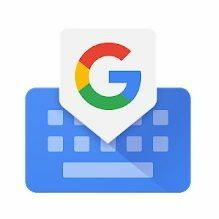
Gboard
Prevajajte neznane jezike, mešajte emojije, imejte pri roki nekaj slik ali delčkov besedila in naredite veliko več z Gboard. Googlova tipkovnica za Android vam prinaša najboljšo izkušnjo tipkanja.
